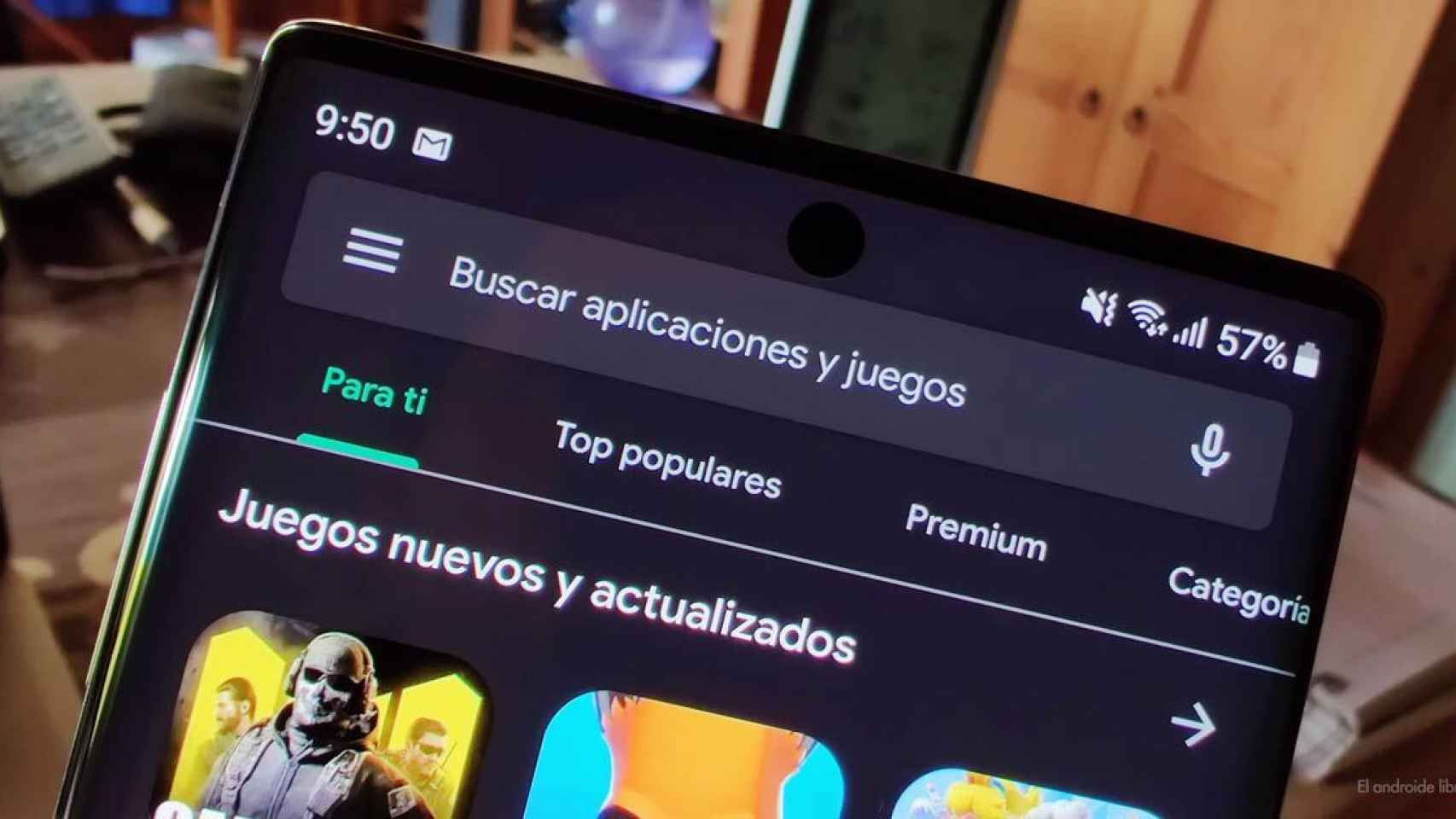La Google Play Store es esencial en todos los teléfonos Android. Es la puerta para que podamos descargar millones de juegos y aplicaciones en nuestro teléfono Android en España de forma sencilla. Aunque es mucho más que eso, porque tiene muchas funciones, a las que puede que no siempre saquemos partido en el teléfono, lo cual es sin duda algo que debemos cambiar.
Hay una serie de trucos y consejos con los que poder hacer un buen uso de la Play Store en Android. Ya que la tienda de aplicaciones es mucho más que una tienda, permitiendo que gestionemos nuestras aplicaciones de forma sencilla, por ejemplo. Así que se le puede sacar partido.
Comprueba qué aplicaciones usas más o menos
Con el paso del tiempo vas a acumular muchas aplicaciones en tu teléfono Android, algunas de las cuales vas a usar poco, por lo que a la hora de eliminar aplicaciones del móvil conviene saber cuáles son esas que usas menos. Si hay aplicaciones que apenas usas, no merece la pena que estén ocupando espacio en tu teléfono. En la Play Store puedes ver cuáles son las aplicaciones que usas más o menos, para así tomar estas decisiones. Se puede ver así:
- Abre la Google Play Store.
- Pulsa en las tres rayas horizontales superiores.
- Entra en Mis aplicaciones y juegos.
- Pulsa en la pestaña de Instaladas.
- Pulsa en la opción Última actualización, para elegir el orden en el que se muestran.
- Elige Último Uso.
- Ve qué aplicaciones has usado más recientemente o cuáles llevas mucho sin usar.
Reportar aplicaciones maliciosas
De vez en cuando se cuelan aplicaciones maliciosas o peligrosas en la Play Store, que millones de usuarios acaban descargando en sus teléfonos Android. Puede que tu hayas sido una de las víctimas o que hayas visto una aplicación que es sospechosa o potencialmente peligrosa, como el clon de alguna aplicación conocida. Por eso, la tienda nos permite reportar aplicaciones maliciosas, de una forma sencilla, que ya os contamos. Solo hay que seguir estos pasos:
- Abre Google Play en tu teléfono Android.
- Entra en la ficha de la aplicación o juego que quieres reportar.
- Pulsa en los tres puntos verticales.
- Pulsa en la opción «Marcar como inadecuado».
- Elige una de las opciones de la lista que Google proporciona para establecer el problema con esa app.
- Pulsa en enviar.
Establece un presupuesto de compras
Aunque la mayoría de las aplicaciones en la Play Store son de descarga gratuita, hay muchas de pago. Muchos usuarios van a comprar apps desde su cuenta, gastando así su dinero en ellas. Para evitar gastar demasiado, la tienda tiene la posibilidad de establecer un presupuesto de compra, de modo que pongamos un máximo de dinero que vamos a gastar cada mes en compras en la tienda. Esta es una buena forma de ser eficientes a la hora de comprar aplicaciones y no cometer fallos. Los pasos para establecer un presupuesto son los siguientes:
- Abre Google Play Store en tu teléfono Android.
- Pulsa en las tres rayas horizontales situadas en la parte superior izquierda de la pantalla y abre el menú lateral.
- Entra en Cuenta.
- Acude a la pestaña de historial de compras.
- Pulsa en el botón de Especificar presupuesto.
- Establece la cantidad máxima que se podrá gastar en dicho mes.
- Pulsa en guardar.
Obtén reembolsos en tus compras
Cuando compras una aplicación, es posible que compres una que no te convenza. Pensabas que ese juego o aplicación iba a ser de utilidad o de otra manera, pero ha resultado una decepción. Si esto te ha pasado, en la Play Store tienes la posibilidad de obtener un reembolso en tus compras, incluso puedes usar a Google Assistant para ello. Aunque a la hora de obtener un reembolso hay que tener determinados aspectos en cuenta.
Hay que ser rápidos cuando queramos un reembolso en la Play Store, idealmente en un plazo inferior a 48 horas tras haber comprado dicha aplicación o juego. Aunque lo ideal son dos horas, ya que esto supone que obtenemos el dinero de vuelta de inmediato. Si ha pasado más tiempo, puede tardar más o puede que Google nos ponga pegas, como ya os contamos. Los pasos para obtener un reembolso son:
- Abre la Play Store en el teléfono.
- Entra en el perfil de la app.
- Pulsa en Reembolso (esta opción está activa las dos primeras horas después de comprarla).
- Si han pasado más de dos horas, acude a tus Aplicaciones.
- Busca esa app en el listado.
- Pulsa en Obtener reembolso.
Adapta la Play Store a los niños
Si tienes niños, la Play Store puede ser la puerta a juegos y aplicaciones poco apropiados para su edad. Por eso, tener el control parental es una buena ayuda, para que vean solo contenidos que son adecuados para la edad que tienen. Este es ya un primer paso para hacer que la tienda sea más apropiada para niños, pero hay más.
Ya que también hay que evitar que los niños hagan compras, podemos establecer la opción de que se nos pida identificarnos a la hora de hacer compras, como usar la huella dactilar. Esto va a servir para que los niños no puedan hacer compras sin nuestro permiso, evitando que gasten dinero. Esta opción está en los ajustes de Google Play disponible.
Usa las categorías para descubrir apps
Hay millones de aplicaciones dentro de la Play Store, por lo que a veces es complicado descubrir nuevas aplicaciones que tal vez sean interesantes para nosotros. Por suerte, los contenidos en la tienda están divididos en categorías, lo que hace que sea mucho más fácil poder encontrar algo que nos guste o que estábamos buscando. Usar estas categorías permitirá sacarle provecho a la tienda en nuestro teléfono. Se pueden usar de esta manera:
- Abre la Play Store.
- Desliza las pestañas superiores, situadas junto a Para ti.
- Acude a la pestaña de Categorías.
- Desciende para ver las categorías que hay.
- Entra en la categoría deseada.
- Busca la app a descargar.
Gestiona tus suscripciones
Hay aplicaciones para las que nos suscribimos a un servicio, pensad en Spotify, Netflix u otras aplicaciones por las que pagamos una cantidad de dinero cada mes. En la propia Play Store puedes verlas todas, de modo que sepas cuáles tienes activas en ese momento, por si hubiera alguna que quieres cancelar o simplemente para controlar esto. Se puede ver de la siguiente manera:
- Abre Google Play.
- Desliza el menú lateral de la tienda.
- Entra en Suscripciones.
- Comprueba cuáles están activas.
- Cancela las que no quieras usar.